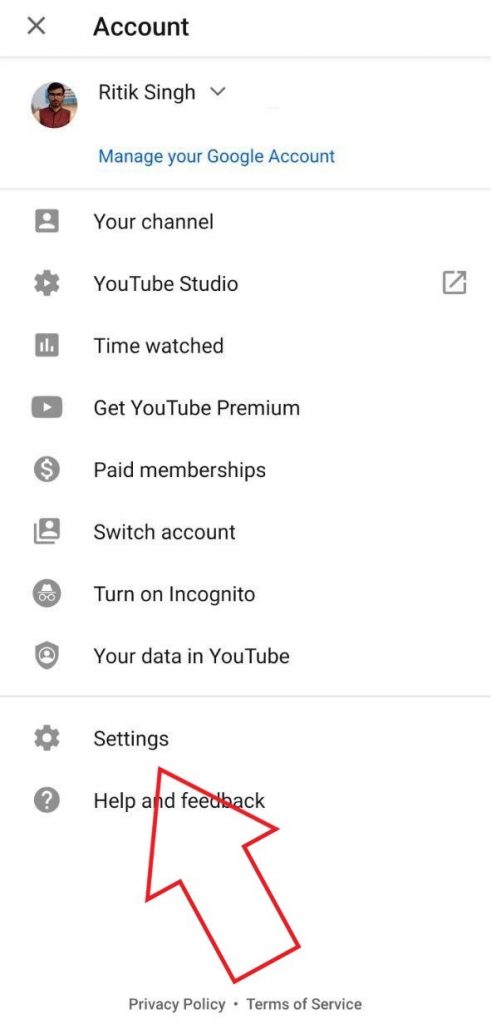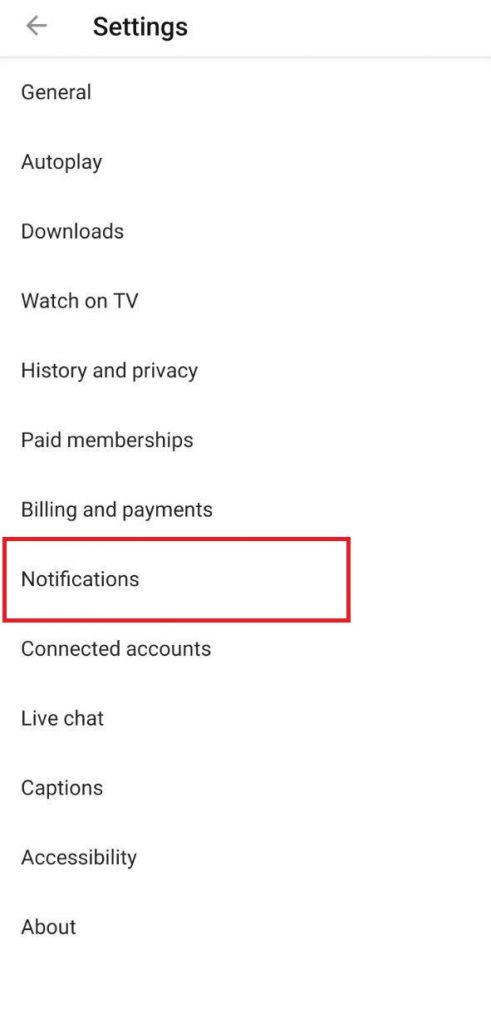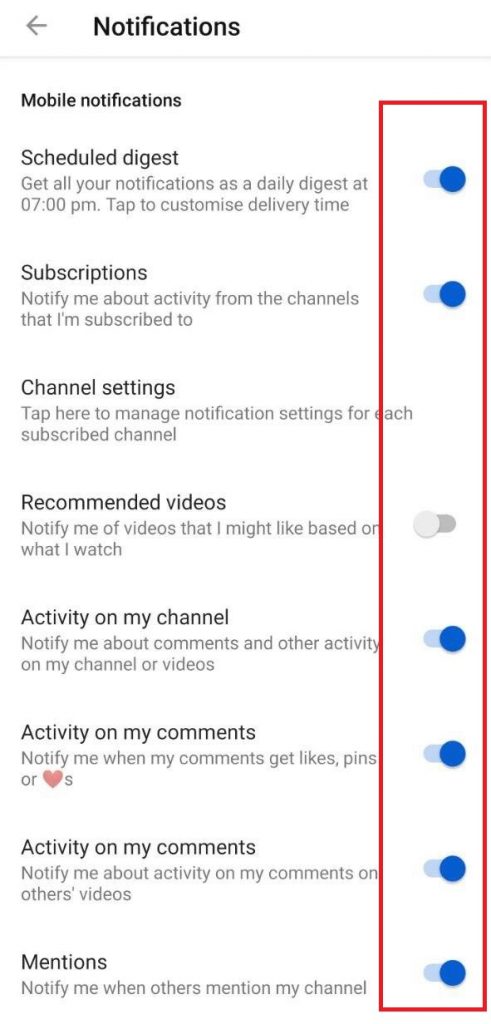डिफ़ॉल्ट रूप से, YouTube ऐप आपको नए वीडियो, recommendation, और आपकी टिप्पणियों के उत्तर के लिए notification भेजता है। इसलिए, हम यहां एक त्वरित गाइड के साथ हैं कि आप एंड्रॉइड और आईफोन पर YouTube notifications को कैसे सीमित या बंद कर सकते हैं।
Android और iPhone पर YouTube सूचनाएं बंद करें
अब, आपके फ़ोन पर YouTube सूचनाओं को अक्षम करने के दो तरीके हैं- आप या तो अपने डिवाइस सेटिंग मेनू में YouTube ऐप के लिए सूचनाएं अक्षम कर सकते हैं या अपनी पसंद के आधार पर उन्हें सीमित कर सकते हैं।
Android पर
1] अपने Android पर YouTube एप्लिकेशन खोलें।
2] ऊपरी दाएं कोने पर अपने प्रोफ़ाइल आइकन पर टैप करें।
3] इसके बाद Settings> Notifications पर क्लिक करें। यहाँ, आप YouTube पर सूचनाओं के प्रकारों की सूची देखेंगे, जिनमें सदस्यता, टिप्पणियों पर गतिविधि, उल्लेख, उत्पाद अद्यतन, और बहुत कुछ शामिल हैं।
4] इसे सक्षम या अक्षम करने के लिए प्रत्येक सूचना प्रकार के आगे टॉगल फ़्लिक करें।
यदि आप दिन में केवल एक बार अपनी सभी सूचनाएं प्राप्त करना चाहते हैं, तो अनुसूचित डाइजेस्ट को सक्षम करें और वांछित समय निर्धारित करें जिस पर आप सूचित करना चाहते हैं। आप एक निर्धारित आधार पर सूचनाओं को चुप कराने के लिए ध्वनियों और कंपन को नीचे स्क्रॉल कर सकते हैं।
Android पर सभी YouTube सूचनाएं अक्षम करें:
Android की सिस्टम सेटिंग> ऐप्स> YouTube> notification पर जाएं और अनुमति को अक्षम करें। आप डाउनलोड, लाइव स्ट्रीम, सदस्यता, और बहुत कुछ के लिए चुनिंदा अलर्ट भी निष्क्रिय कर सकते हैं।
iOS पर
Android की तरह, iPhone और iPad पर YouTube सूचनाओं को सीमित या बंद करना काफी आसान है, जैसा कि नीचे वर्णित है।
1] अपने iPhone या iPad पर YouTube ऐप लॉन्च करें।
2] शीर्ष दाएं कोने पर अपना प्रोफ़ाइल चित्र टैप करें।
3] सेटिंग> notification पर नेविगेट करें।
4] यहां, उन सूचनाओं के लिए टॉगल बंद करें, जिन्हें आप प्राप्त नहीं करना चाहते हैं।
ग्रेग आउट टॉगल बताते हैं कि अलर्ट अक्षम कर दिए गए हैं। साथ ही, जैसा कि कहा गया है, आप दिन के किसी विशेष समय पर सूचनाएं प्राप्त करने के लिए अनुसूचित डाइजेस्ट विकल्प का उपयोग कर सकते हैं- यह डिफ़ॉल्ट रूप से शाम 7 बजे तक सेट है।
iOS पर सभी YouTube सूचनाएं अक्षम करें:
iOS की सेटिंग> notification पर जाएं, YouTube चुनें, और “Allow Notifications” को बंद करें। यही है, अब से आपको अपने डिवाइस पर कोई YouTube सूचनाएँ नहीं मिलेंगी।
हम आशा करते हैं कि अब आप अपने Android और iPhone पर YouTube notifications बंद करने में सक्षम होंगे। फिर भी, कोई संदेह या सवाल है? नीचे टिप्पणी के माध्यम से पहुंचने के लिए स्वतंत्र महसूस करें। ऐसे और आर्टिकल्स के लिए बने रहिए हमारे साथ।